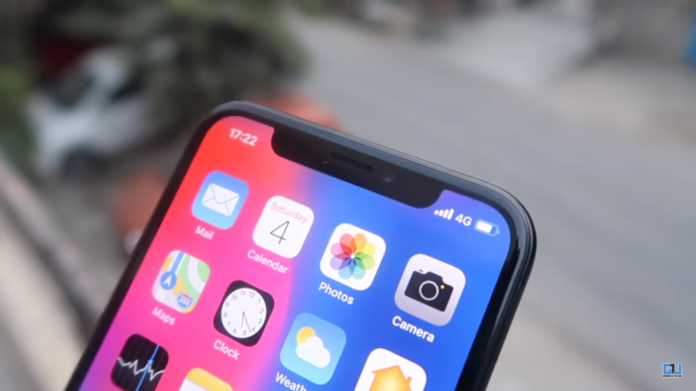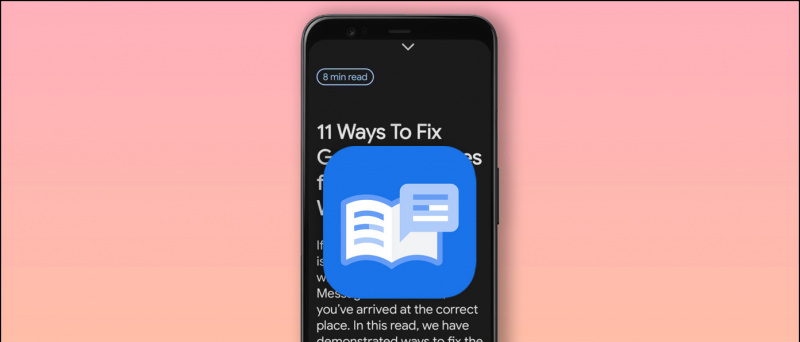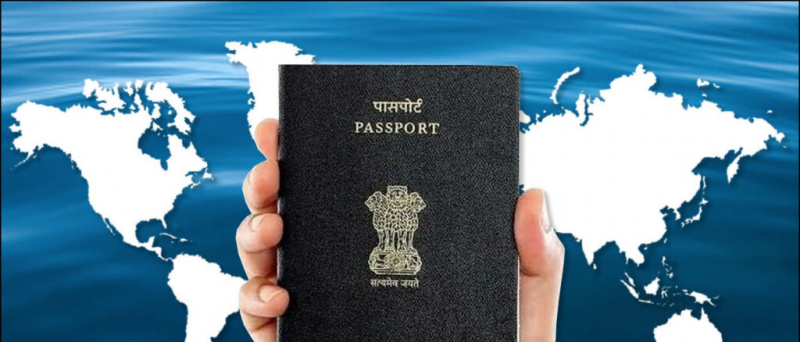Med iOS 14 , Apple introducerede App-biblioteket for at finde og organisere alle apps på din iPhone. Det er meget nyttigt og praktisk, især for folk, der ønsker alle apps og ét sted i stedet for rod på startskærmen. Her er nogle nyttige iOS 14 App-bibliotekstip, tricks og skjulte funktioner som du måske ikke har opdaget endnu.
Tips, tricks og skjulte funktioner til appbiblioteket på iOS 14
Indholdsfortegnelse
- Tips, tricks og skjulte funktioner til appbiblioteket på iOS 14
- 1. Søg efter apps
- 2. Se den fulde appliste
- 3. Brug forslag og nyligt tilføjede mapper
- 4. Udvid App-biblioteksmapper
- 5. Brug Haptic Touch Menu
- 6. Aktivér meddelelsesprikker
- 7. Skjul apps ved hjælp af appbiblioteket
- 8. Føj apps fra appbiblioteket til startskærmen
- 9. Tilføj kun nye apps i appbiblioteket
- 10. Hurtigere måde at åbne appbiblioteket på
- Vil du skjule appbiblioteket?
- Afslutter
Udover at tilbyde nye widgets, kompakte Siri og andre visuelle ændringer kom iOS 14 også med en dedikeret appskærm, som folk har ønsket i årevis. Ved at bruge det kan du komme væk fra stadigt voksende sider og mapper på startskærmen, som du måske har haft før.
For at få adgang til appbiblioteket, alt hvad du skal gøre er at stryge hele vejen til den sidste side på din startskærm. Du finder derefter alle de installerede apps, der automatisk er kategoriseret i forskellige mapper som Social, Produktivitet, Hjælpeprogrammer, Rejse, Underholdning, Spil, Sundhed og fitness osv.
Foreslået | Kan du ikke fjerne apps på iPhone i iOS 14? Her er løsningen
Heldigvis er App-biblioteket ikke kun en almindelig app-skuffe, det har nogle praktiske besynder her og der. Nedenfor er nogle nyttige tip, tricks og skjulte funktioner, du kan bruge i App-biblioteket på iOS 14.
1. Søg efter apps
Kan du ikke finde en app? Bortset fra at bruge Spotlight Search, kan du også finde apps direkte i App-biblioteket. Når du er i appbiblioteket, skal du trykke på søgefeltet øverst og søge efter den app, du leder efter. Dette hjælper dig med at finde de apps, du ikke kan finde på startskærmen.
2. Se den fulde appliste



Appbiblioteket giver dig også mulighed for at se en komplet liste over apps installeret på din iPhone. For at gøre det skal du åbne App-biblioteket ved at stryge hele vejen til den sidste startskærmside. Når du er på siden App-bibliotek, skal du stryge ned fra toppen af skærmen - dette åbner den fulde apps-liste, arrangeret alfabetisk.
3. Brug forslag og nyligt tilføjede mapper

Når du er i appbiblioteket, kan du se to intelligent organiserede mapper øverst kaldet Forslag og Nylig tilføjet.
Mappen 'Forslag' inkluderer apps, som Siri mener, du kan åbne baseret på din brug, tidspunktet på dagen og placeringen. Mens 'For nylig tilføjet' indeholder de apps, du for nylig har installeret på din iPhone.
har du brug for et kreditkort til amazon prime gratis prøveperiode
4. Udvid App-biblioteksmapper


Kasser til kategorier i App-biblioteket ligner meget mapper på startskærmen. Ved at trykke på appikonet åbnes den pågældende app. Mens der trykkes på klyngen af ikoner i mindre størrelse i mappens nederste højre hjørne, afsløres andre apps i kategorien. Bemærk, at klyngen kun vil være synlig for kategorier med mere end fire apps.
5. Brug Haptic Touch Menu



Ligesom startskærmen kan du trykke langsomt på appikonet i App-biblioteket for at åbne indstillinger for kontekstmenu. Derudover får du også mulighederne for at dele og slette appen.
Du kan bruge langtryksbevægelsen til at slette apps og åbne bestemte appfunktioner direkte, som at åbne fanen Abonnementer på YouTube, tage en Selfie til kameraappen og direkte åbne en playliste på Spotify mere.
fjerne Google-konto fra en enhed
6. Aktivér meddelelsesprikker


Som standard viser iOS 14 kun beskedbadges til apps på startskærmen. App-biblioteket er forholdsvis renere og viser ingen meddelelsesprikker. Men hvis du vil have notifikationsprikker for apps i biblioteket, kan du gøre det som følger:
- Åben Indstillinger på din iPhone.
- Rul ned og vælg Startskærmen .
- Her skal du aktivere skiftet til Vis i appbiblioteket under 'Adgang til meddelelse.'
7. Skjul apps ved hjælp af appbiblioteket



App-biblioteket tilbyder en pæn måde at skjule apps på din iPhone. Alt du skal gøre er at trykke langt på appikonet på startskærmen og klikke på Fjern app og tryk derefter på Fjern fra startskærmen.
Appen fjernes nu fra din startskærm, men er stadig tilgængelig i biblioteket. Du kan finde den i kategorierne eller søgefanen i App-biblioteket. På denne måde kan du skjule mindre vigtige apps og fjerne din iPhones startskærm.
8. Føj apps fra appbiblioteket til startskærmen
Apps, du fjerner fra startskærmen, kan fås fra appbiblioteket. Men hvis du føler behov for at føje det tilbage til startskærmen, skal du gå til appbiblioteket, trykke langt på appikonet og trække det til startskærmen til venstre. Det fungerer også i listevisningen.
9. Tilføj kun nye apps i appbiblioteket



Som standard føjes de apps, du downloader fra App Store, automatisk til startskærmen. Men hvis du ikke vil rod på din startskærm, kan du forhindre, at nyligt tilføjede apps vises på startskærmen, som følger:
- Åben Indstillinger på din iPhone.
- Rul ned og klik på Startskærmen .
- Vælg her Kun appbibliotek under 'Nyligt downloadede apps.'
10. Hurtigere måde at åbne appbiblioteket på



Har du nogensinde følt behovet for at åbne App-biblioteket hurtigere i stedet for at skubbe gennem flere sider? Nå, en nem løsning er at skjule de uvigtige sider.
Hold et langt tryk et vilkårligt sted på startskærmen for at gå til Jiggle-tilstand. Tryk derefter på prikstrimlen i bunden for at åbne Rediger sider menu. Fjern her de sider, du vil skjule, undtagen hovedskærmen. Dette gør det hurtigere og lettere for dig at få adgang til App-biblioteket.
Siderne slettes ikke. Så hvis du nogensinde har brug for at bringe dem tilbage, kan du gøre det ved at markere siden igen i menuen 'Rediger sider'.
Vil du skjule appbiblioteket?
Nogle mennesker kan synes, at App Library er irriterende og vil skjule det helt. Fra nu af er der imidlertid ingen mulighed for at skjule appbiblioteket. Men som et alternativ kan du gøre det mindre irriterende ved at begrave det på tværs af flere startskærmsider.
Afslutter
Dette var nogle nyttige tipbiblioteks tips, tricks og skjulte funktioner, som du kan bruge på din iPhone, der kører iOS 14. Jeg bruger personligt appbiblioteket til at skjule uvigtige apps fra iPhone-startskærmen. Lad mig vide din favorit i kommentarerne nedenfor. Hold øje med mere iOS tips og tricks .
Læs også Stop andre fra at slette apps på din iPhone - iOS 14
Facebook-kommentarerDu kan også følge os for øjeblikkelige tekniske nyheder på Google Nyheder eller for tip og tricks, anmeldelser af smartphones og gadgets, tilmeld dig GadgetsToUse Telegram Group eller til de seneste anmeldelser, abonnerer du på videoer GadgetsToUse Youtube Channel.